집 >소프트웨어 튜토리얼 >사무용 소프트웨어 >Excel 테이블에 녹색 식물 화분을 그리는 자세한 단계
Excel 테이블에 녹색 식물 화분을 그리는 자세한 단계
- 王林앞으로
- 2024-03-29 14:41:22648검색
PHP Editor Youzi가 Excel 스프레드시트에서 녹색 식물 화분을 그리는 세부 단계를 소개합니다. 먼저, 엑셀에서 적절한 그리기 도구를 선택한 후, 식물의 윤곽선과 잎을 그린 뒤, 녹색을 채우고 디테일을 조정하면 마지막으로 녹색 식물 그리기가 완성됩니다. 이 글을 통해 엑셀에서 아름다운 그래픽 효과를 쉽게 그리는 데 도움이 되기를 바랍니다.
1. 빈 엑셀 표를 열고 메뉴바의 [삽입]에서 [도형] 아래의 작은 검은색 삼각형을 클릭하세요.
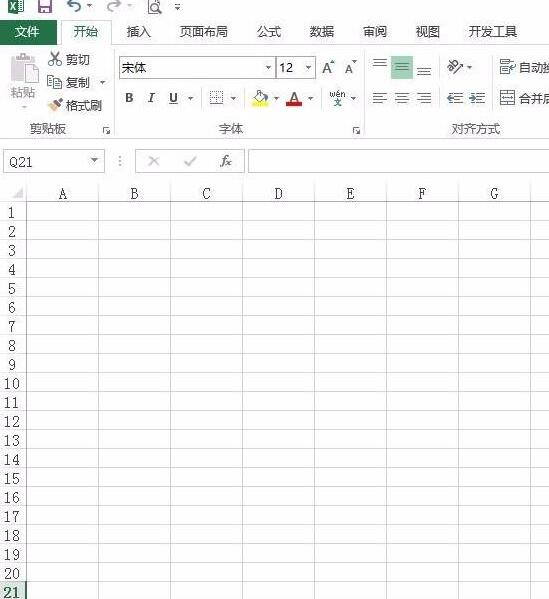
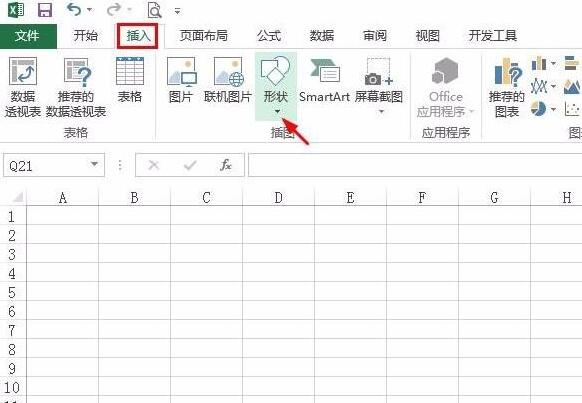
2. 모양 드롭다운 메뉴에서 [자유 곡선]을 선택합니다.
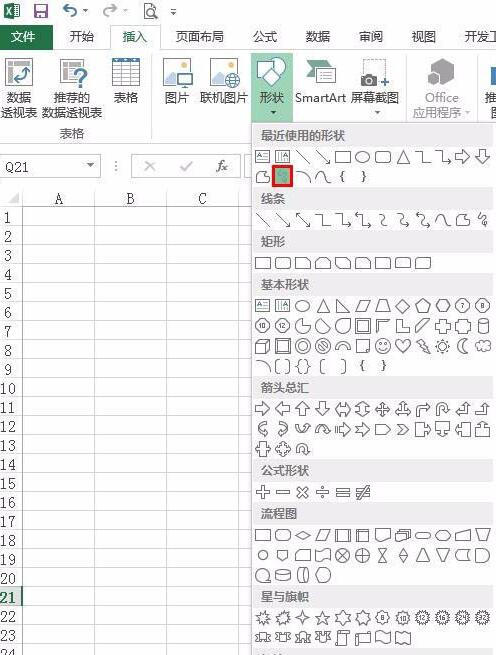
3. 마우스 왼쪽 버튼을 길게 누르면 표에 원하는 모양이 그려집니다.
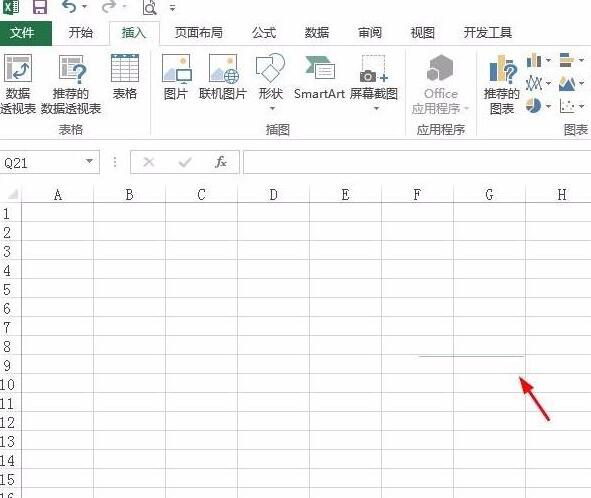
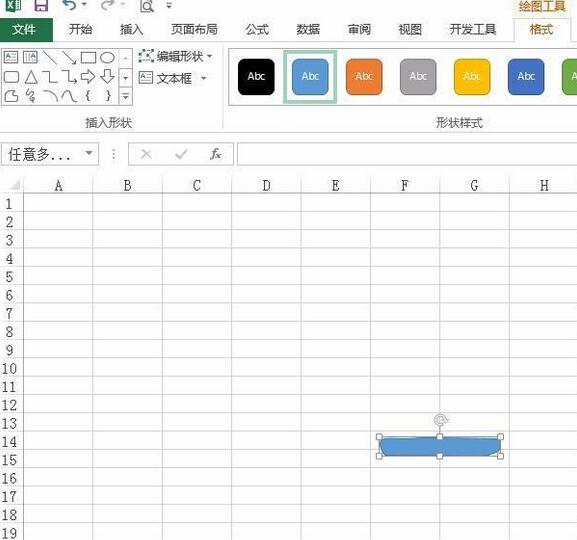
4. 여러 도형을 그린 후 메뉴바의 [서식]에서 [위로 이동]을 통해 여러 도형의 순서를 변경할 수 있습니다.
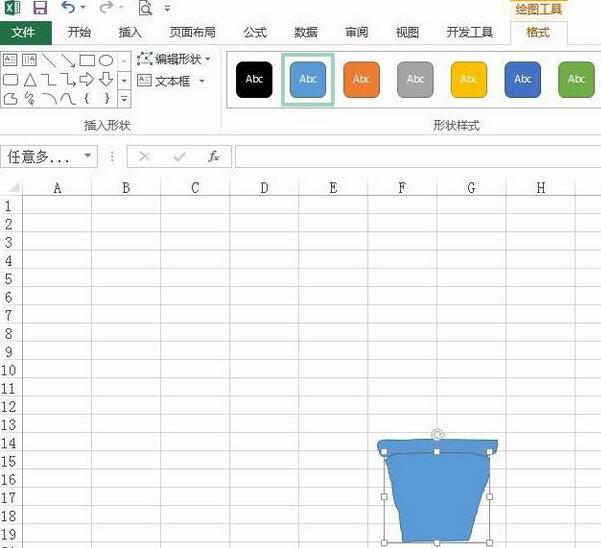

5. [자유 곡선]을 사용하여 필요에 따라 나머지 부분을 그립니다.
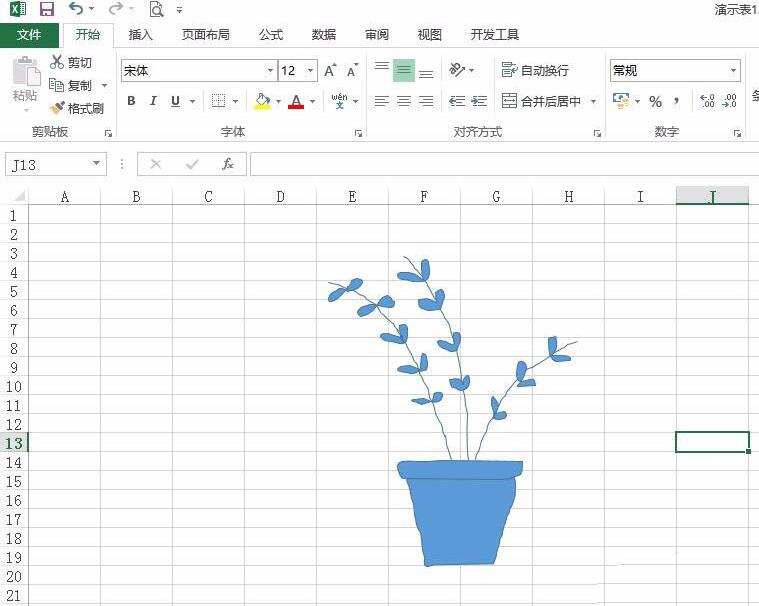
6. 그려진 도형을 선택하고 [서식] 메뉴로 전환하여 도형 채우기 및 도형 윤곽선에 채울 색상을 선택합니다.
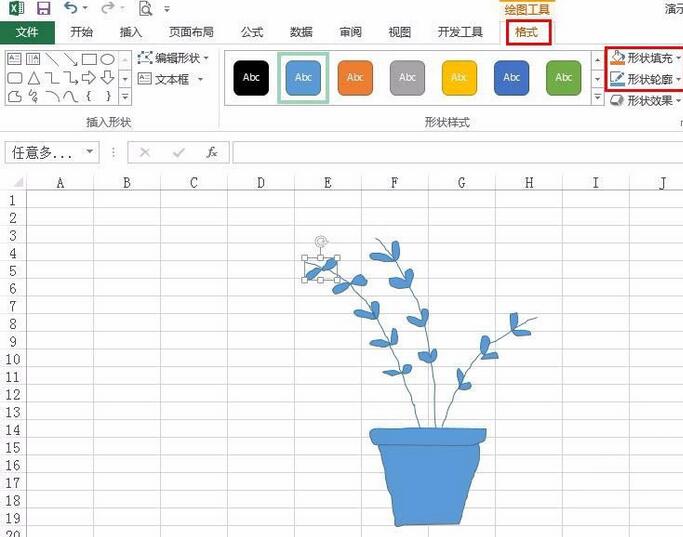
7. 그림과 같이 엑셀표에 도면이 완성됩니다.
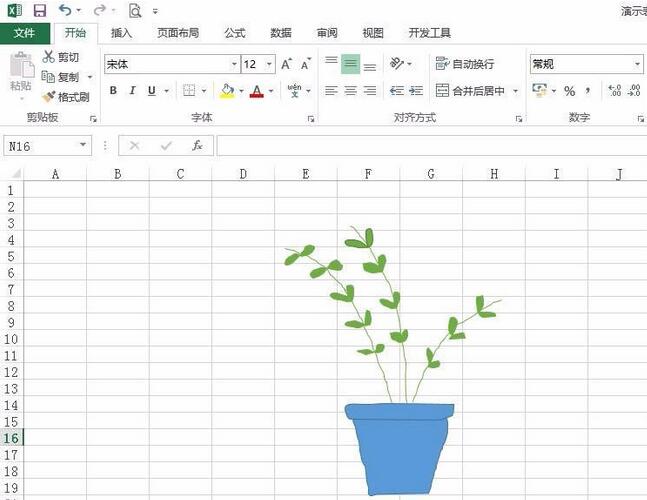
위 내용은 Excel 테이블에 녹색 식물 화분을 그리는 자세한 단계의 상세 내용입니다. 자세한 내용은 PHP 중국어 웹사이트의 기타 관련 기사를 참조하세요!
성명:
이 기사는 zol.com.cn에서 복제됩니다. 침해가 있는 경우 admin@php.cn으로 문의하시기 바랍니다. 삭제

